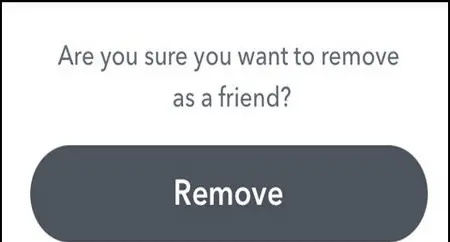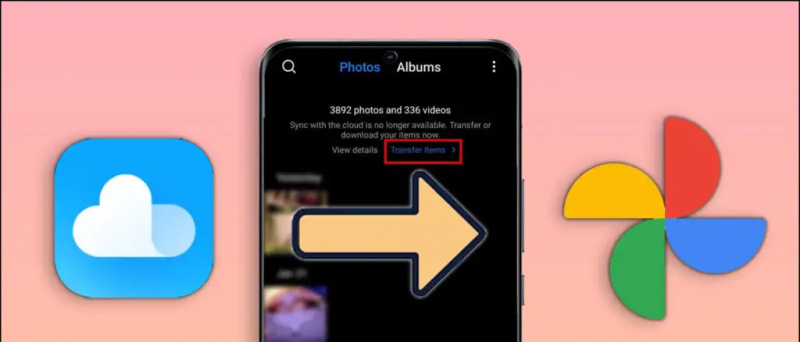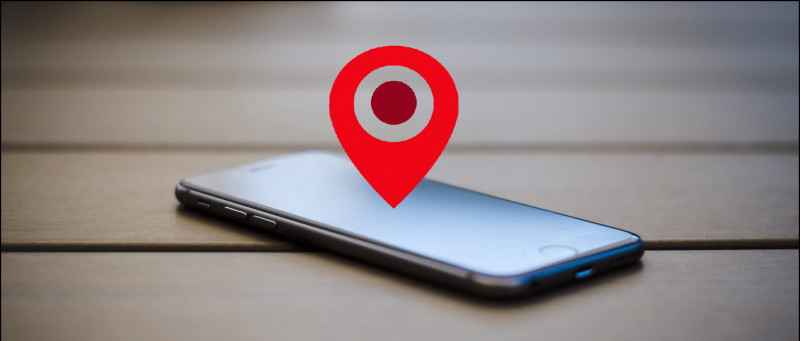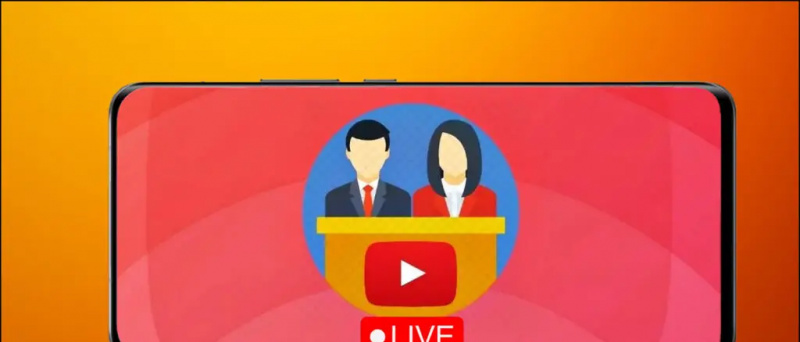Kapag nagpapadala kami ng ilang file na mas malaki sa laki ng 25MB sa pamamagitan ng Gmail na kung saan ay ang limitasyon ng attachment, awtomatikong ina-upload ng Google ang file na iyon sa iyong drive at ipinapadala ito bilang link ng Google drive. Kaya't kung ang tagatanggap ay walang access sa iyong Google drive, maaaring hindi ma-buksan ang file at maaaring makakita ng isang error na 'Google Drive Access Denied'. Nangyayari ito sa karamihan ng mga gumagamit habang nagpapadala o tumatanggap ng malalaking mga file sa Gmail. Kaya, upang matulungan ka sa pag-access na tinanggihan sa isyu ng Google Drive, nakalista kami dito ng tatlong paraan upang ayusin ito.
Gayundin, basahin ang | Alamin Aling Malaking Mga File ang Kinukuha ang Imbakan sa Google Drive
Bakit mo nakikita ang error na tinanggihan sa pag-access?
Talaan ng nilalaman
- Bakit mo nakikita ang error na tinanggihan sa pag-access?
- Ayusin ang Pag-access na Tinanggihan sa Isyu ng Google Drive
Kung hindi magbubukas ang isang file sa Gmail, maaaring dahil ito sa kaunting mga bagay na nagkamali:
- Hindi ka binigyan ng nagpapahintulot ng nagpadala na tingnan ang file mula sa Google drive.
- Naka-sign in ka sa isa pang Google Account.
- Ang nagpadala o ibang tao ay maaaring inalis ang iyong pahintulot upang tingnan ang file.
Ayusin ang Pag-access na Tinanggihan sa Isyu ng Google Drive
Ang mga nabanggit na dahilan ay maaaring maging sanhi ng error na 'Tinanggihan ng Pag-access sa Google Drive' kapag sinubukan mong buksan ang isang file sa Gmail. Narito ang mga pag-aayos na makakatulong sa iyong ibalik ang pag-access sa Google Drive at buksan ang file.
1. Subukan ang Iba't ibang Google Account
Kung mayroon kang higit sa isang Google Account kung gayon ito ang maaaring maging pangunahing sanhi ng iyong pagkagambala. Tulad ng nabanggit sa itaas, maaaring mangyari ito dahil naka-sign in ka sa ibang Google Account. Narito kung paano lumipat sa isa pang account:
paano magtanggal ng mga device sa google account

- Buksan ang file na sinusubukan mong buksan.
- Sa pahina ng 'Kailangan mong pag-access', mag-click Lumipat ng account mula sa ilalim.
- Ngayon, pumili ng isa pang Google account at mag-sign in.
Matapos mag-sign in, suriin kung maaari mo nang buksan ang file.
2. Hilingin sa Nagpadala na magbigay ng pag-access
Ang nagpadala ng file ay hindi binigyan ka ng pahintulot na buksan ang file o maaaring tinanggal niya ang iyong pahintulot upang tingnan o buksan ang file. Kaya, maaari mong hilingin muli sa nagpadala na bigyan ka ng access.

- Buksan ang file mula sa Gmail at makikita mo ang pahina na 'Kailangan mo ng pag-access'.
- Dito, mag-click sa Humiling ng Pag-access .
- Makakatanggap ang nagpadala ng isang email na humihiling ng pag-access. Kapag naaprubahan na nila ang iyong kahilingan, makakatanggap ka ng isa pang email at pagkatapos ay buksan mo ang file.
Ngunit ang pamamaraang ito ay maaaring tumagal ng isang buong oras ng lotta para sa pareho, ang nagpadala at ikaw din. Kaya, lumipat tayo sa susunod at ang pinakaangkop na solusyon sa isyung ito.
3. Hilingin sa Nagpadala na Magbahagi ng Direkta mula sa Google Drive
Ito ang pinakamahusay na paraan upang maiwasan ang error na 'Tinanggihan ang Pag-access' sa Gmail kapag nagbabahagi ng malaki o maraming mga file. Maaari mong hilingin sa nagpadala na ibahagi ang file nang direkta sa pamamagitan ng Google Drive. Narito kung paano ito gawin:
gaano karaming data ang ginagamit ng google meet
1. Buksan ang iyong Google Drive at hanapin ang file na sinusubukan mong ipadala sa pamamagitan ng Gmail.

paano ayusin ang error sa pagtawag sa wifi
2. Mahahanap mo ang file sa kamakailan lamang, na kung saan ay nandoon sa menu sa gilid.
3. Dito, mag-click sa file at o piliin ang lahat ng mga file kung maraming.

4. Sa bar sa itaas, hanapin ang icon na 'magbahagi' at mag-click dito.

5. Sa susunod na pahina, sa ibinigay na kahon, ipasok ang email id o pangalan ng taong iyon kanino mo nais ipadala ang mga file at mag-click sa Tapos na.

6. Kapag lumitaw ang kanyang email id sa kahon, maaari mong pindutin ang send button mula sa ibaba.
paano mag delete ng profile picture sa gmail

Ayan yun. Magagawa na ng tatanggap na buksan ang mga file sa Gmail. Maaari mo ring baguhin ang setting ng pag-edit ng file kung hindi mo nais ang gumagamit na iyon na gumawa ng mga pagbabago sa iyong file, at piliin ang Viewer sa halip na Editor.

Ito ang pinakamahusay na mga pag-aayos para sa error na 'Tinanggihan ng Access sa Google Drive' at inaasahan namin sa mga tip na ito, masusuri mo ang iyong mga file sa Google Drive nang walang problema. Para sa higit pang mga naturang tip at trick, manatiling nakasubaybay!
Mga Komento sa FacebookMaaari mo ring sundan kami para sa instant na balita sa tech sa Google News o para sa mga tip at trick, mga review sa smartphone at gadget, sumali GadgetsToUse Telegram Group o para sa pinakabagong pag-subscribe sa mga video GadgetsToUse Youtube Channel.